نحوه انتقال مخاطبین از تلفن به کامپیوتر
همانطور که می دانید، دستگاه های تلفن همراه کامل نیستند. آنها شکستن، شکست، داده های آنها گاهی گم شده است. بسیار دردناک و ملموس می تواند از دست دادن تماس از کتاب تلفن باشد، زیرا تعداد افرادی که در زندگی ما مهم هستند وجود دارد. با توجه به این، ایجاد یک پایگاه اطلاعاتی از شماره تلفن، یک گام ضروری است که قادر به محافظت از اطلاعات ما از دست دادن است. در این ماده به شما می گویم که چگونه مخاطبین را از تلفن به کامپیوتر انتقال دهید، چه راهی برای کمک به ما کمک خواهد کرد و نحوه استفاده از آنها.
حداقل چندین راه وجود دارد که می تواند به ما در مورد نحوه کپی کردن مخاطبین از تلفن به کامپیوتر کمک کند. در زیر من هر یک از آنها را توصیف خواهم کرد و توضیح دهید که چگونه مخاطبین را از گوشی هوشمند به کامپیوتر انتقال دهید.
روش 1. از برنامه تماس استفاده کنید "
ساده ترین راه انتقال مخاطبین از تلفن به کامپیوتر، استفاده از قابلیت های مخاطبین "مخاطبین" دستگاه تلفن همراه ما است. برای انجام این کار، به این برنامه بروید، روی دکمه تنظیمات کلیک کنید (معمولا یک دکمه لمسی سمت چپ افراطی)، گزینه های "واردات / صادرات" را در لیست گزینه ها انتخاب کنید.
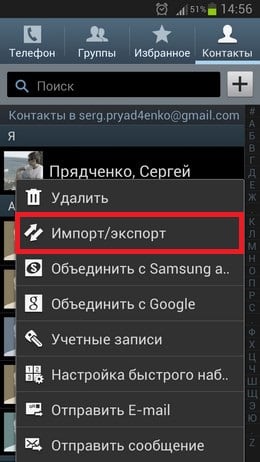
ما علاقه مند به صادرات داده ها به حامل های مختلف هستیم. بسته به نسخه سیستم عامل، شما چنین گزینه هایی را به عنوان "صادرات به حافظه داخلی"، "صادرات به کارت حافظه SD"، "صادرات به درایو" و غیره خواهید دید. هنگام انتخاب یکی از این گزینه ها، مخاطبین خود را در باتری انتخابی (یا مکان) به عنوان یک فایل "contacts.vcf" (contacts.vcf) دریافت خواهید کرد، که می تواند با "مایکروسافت چشم انداز"، "TheBat!" باز شود، "مخاطبین ویندوز"، "VCardorganizer" و دیگر برنامه های کامپیوتری بر روی کامپیوتر شما.
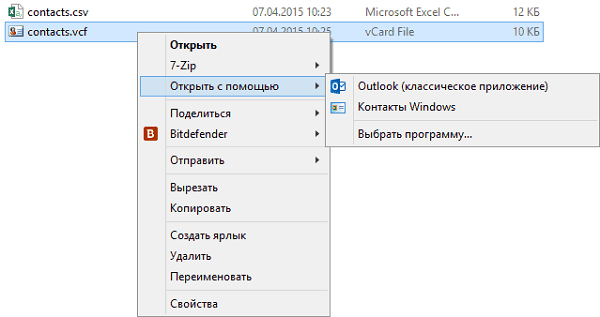
من همچنین توجه دارم که اگر اسامی در دفترچه تلفن شما توسط سیریلیک نوشته شود، پس از نام های سیریلیک، هنگامی که مخاطبین را روی رایانه خود نمایش می دهید، مجموعه ای از شخصیت های هرج و مرج را مشاهده خواهید کرد که با استفاده از UTF-8 همراه است کدگذاری سیستم عامل، در حالی که برنامه های مشخص شده از رمزگذاری دیگری استفاده می کنند - ویندوز 1251.
برای ترجمه یکی از رمزگذاری به دیگری، می توانید از مجموعه ای از ابزارهای مختلف استفاده کنید. به عنوان مثال، ویرایشگر متن متنی Sublime به شما اجازه می دهد تا به سرعت برنامه نویسی با UTF-8 را در ویندوز 1251 نگه دارید، که باید روی «فایل» کلیک کنید - "Open File"، فایل ما را با مخاطبین باز کنید، سپس "ذخیره با رمزگذاری "گزینه" را انتخاب کنید و "ویندوز 1251 سیریلیک را انتخاب کنید". پس از آن، فایل تماس در یک قابل قبول برای نمایش سیریلیک در MS Outlook ذخیره خواهد شد.
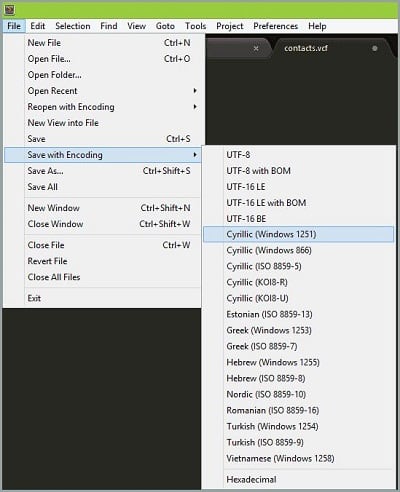
روش 2. هماهنگ سازی با استفاده از حساب Google
برای کپی مخاطبین از تلفن همراه به کامپیوتر، باید یک حساب Google داشته باشید که باید هر دو بر روی گوشی هوشمند و رایانه خود استفاده شود.
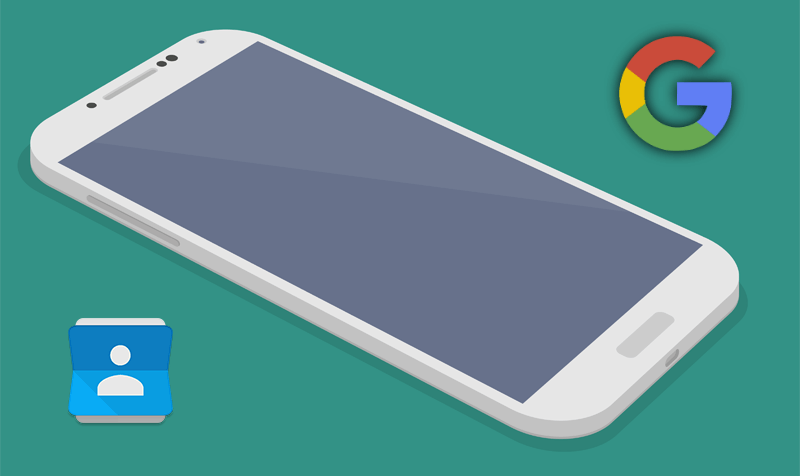
حالا شما باید موارد زیر را انجام دهید:
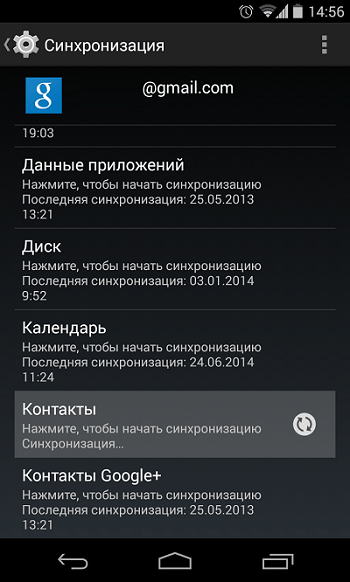
روش 3. مخاطبین تخصصی برای گوشی های هوشمند
شما همچنین می توانید مخاطبین را از تلفن خود به کامپیوتر خود انتقال دهید با استفاده از برنامه های تخصصی که در کیت گنجانده شده اند. برای گوشی های هوشمند سامسونگ، این یک برنامه شناخته شده سامسونگ Kies است، برای سونی - سونی PC Companion، و انتقال داده ها از آی فون ساده ترین راه استفاده از انبار داده iCloud (تنظیم - iCloud - هماهنگ سازی تماس - "ادغام شده است). در حال حاضر وارد سایت ابر و وارد شدن به شناسه اپل و رمز عبور، شما همیشه می توانید به مخاطبین خود دسترسی پیدا کنید.
نتیجه
پاسخ به سوال در مورد چگونگی انتقال مخاطبین از تلفن خود به کامپیوتر از روش های مختلفی که توسط من در بالا ذکر شد استفاده می شود. ساده ترین و راحت ترین آنها صادرات مخاطبین شما از طریق برنامه مخاطبین است، که به شما این امکان را می دهد که اطلاعات تماس را به صورت یک فایل کوچک با فرمت VCF دریافت کنید که می تواند به کامپیوتر شما ذخیره شود. ابزار را با من امتحان کنید، آنها اثربخشی خود را در انتقال داده ها از گوشی های هوشمند سفارشی به رایانه های شخصی ثابت کردند.
در تماس با
